كيفية تأمين موقعك ونشاط السجل
نشرت: 2023-03-04هل تبحث عن مكون إضافي لسجل نشاط WordPress بحيث يمكنك تتبع ما يحدث على موقعك؟
يمكن أن يساعدك تسجيل نشاط WordPress في تأمين موقعك عن طريق اكتشاف النشاط المشبوه قبل أن يصبح مشكلة.
لكن سجل نشاط WordPress ليس مفيدًا للأمان فحسب - بل يمكن أن يساعدك أيضًا في إدارة نشاط مستخدم حقيقي على موقعك ، مثل تتبع فريق المحتوى الخاص بك أو مراقبة موظفي متجر التجارة الإلكترونية.
إذن - كيف يمكنك إعداد هذه الأنواع من سجلات الأنشطة؟ هذا هو موضوع مراجعتنا / البرنامج التعليمي.
WP Activity Log ، المعروف سابقًا باسم WP Security Audit Log ، هو مكون إضافي مجاني يساعدك في إعداد سجل نشاط مستخدم WordPress لتتبع المجالات الرئيسية على موقعك مثل مسؤول WordPress ، واستخدام البرنامج المساعد ، وإنشاء المحتوى / تحريره ، وغير ذلك الكثير .
في مراجعتنا الصادقة والعملية لسجل نشاط WP ، سأشارك المزيد حول كيفية عمل المكون الإضافي ثم انتقل إلى برنامج تعليمي خطوة بخطوة حول كيفية إعداد سجل نشاط WordPress .
مراجعة سجل نشاط WP: ما الذي يمكنه فعله؟
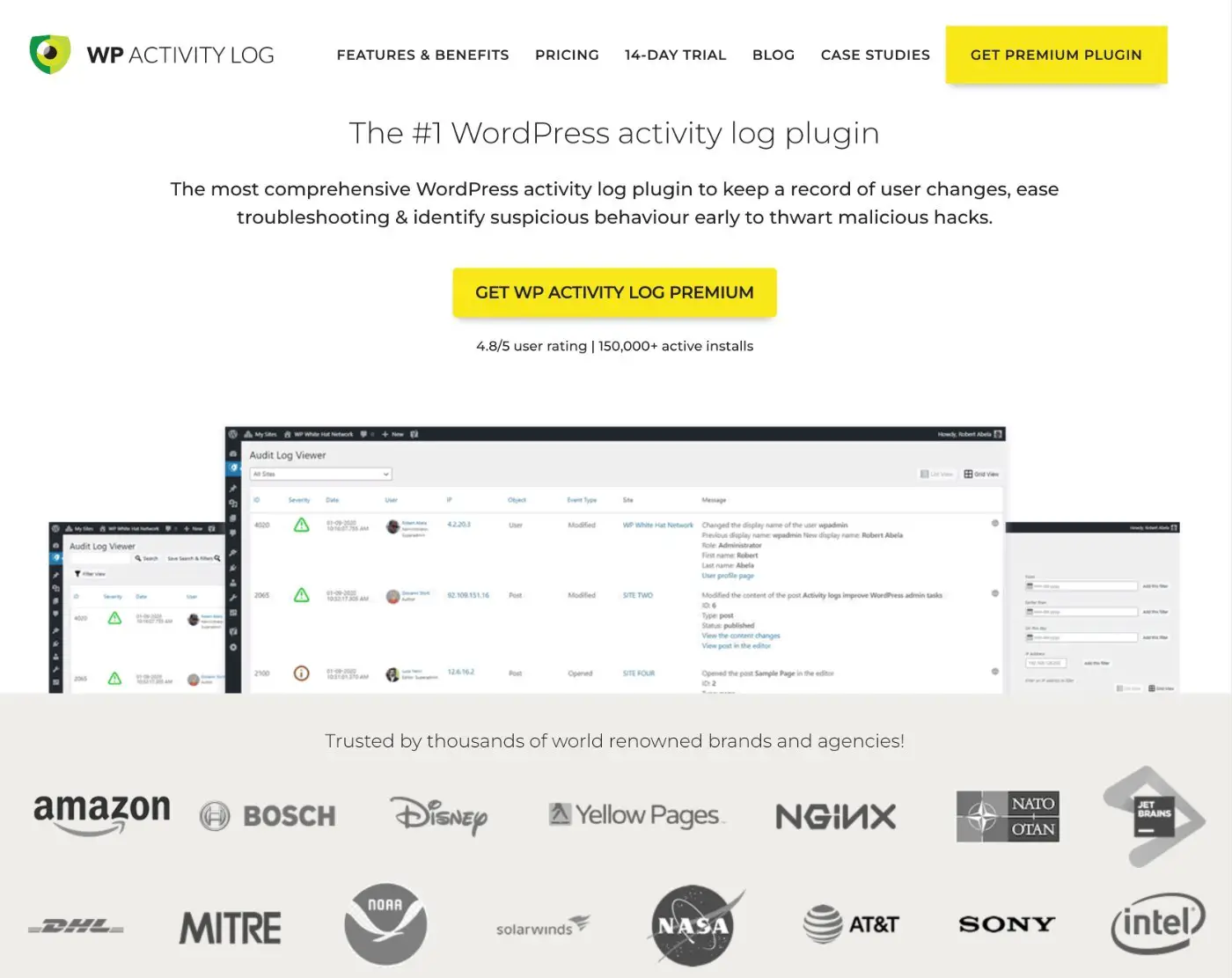
WP Activity Log هو مكون إضافي مجاني لسجل نشاط WordPress يمكن أن يساعدك في تسجيل جميع أنواع الأنشطة على موقعك.
في الأصل ، تم تسمية المكون الإضافي WP Security Audit Log لأنه يركز بشكل خاص على تحسين أمان WordPress.
ومع ذلك ، في عام 2020 ، تم تغيير علامتها التجارية إلى WP Activity Log لتعكس تركيزًا أوسع على مراقبة WordPress الشاملة.
لا يزال لديه وظيفة مراقبة أمنية قوية ، ولكن يمكنك أيضًا استخدامه لتسجيل نشاط مستخدم WordPress العام في مجالات مختلفة مثل:
الميزة الأساسية للمكوِّن الإضافي هي سجل نشاط مفصل لكل إجراء على موقعك:
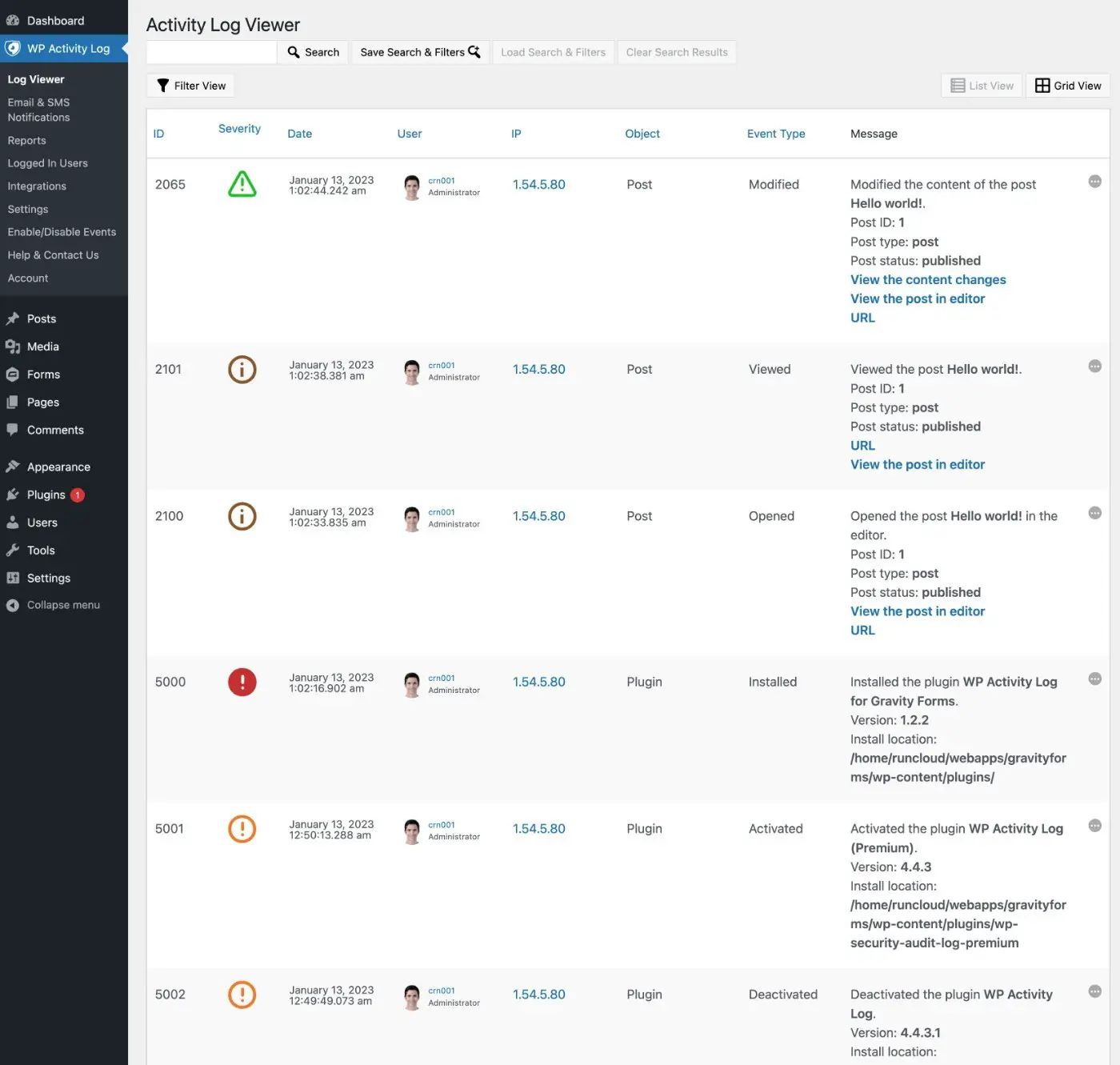
الشيء الجميل حقًا هو أنه يمكنك تخصيص سجل النشاط ليكون مفصلاً كما تريد. إذا كان نوع معين من المراقبة غير مهم لحالة الاستخدام الخاصة بك ، فيمكنك إيقاف تشغيله بسهولة.
يقدم المكون الإضافي عددًا قليلاً من تكوينات المراقبة المحددة مسبقًا ، ولكن يمكنك أيضًا تمكين / تعطيل تسجيل الإجراءات الفردية حسب الحاجة - مع مئات الإجراءات للاختيار من بينها.
لمساعدتك في العمل مع سجلات التدقيق الخاصة بك بشكل أكثر كفاءة ، فإن المكون الإضافي مليء بالميزات المفيدة:
- ابحث في سجل النشاط وقم بتصفيته حسب المستخدم ، والإجراء ، ومستوى الخطورة ، وغير ذلك الكثير.
- قم بإعداد تنبيهات في الوقت الفعلي عبر البريد الإلكتروني أو الرسائل القصيرة للأحداث المهمة.
- قم بإنشاء تقارير مخصصة يتم تسليمها عبر البريد الإلكتروني وفقًا لجدولك المفضل.
- إدارة المستخدمين المسجلين الدخول على موقعك ، بما في ذلك تعيين المهلات أو حتى تسجيل الخروج يدويًا.
- تكامل مع المكونات الإضافية لجهات خارجية مثل WooCommerce لتتبع النشاط في تلك المكونات الإضافية.
يمنحك المكون الإضافي أيضًا قدرًا كبيرًا من التحكم في الإعداد والتكامل:
- اختر مدة الاحتفاظ بالسجلات (أو احتفظ بها بشكل دائم).
- قم بتخزين سجلاتك في قاعدة بيانات خارجية (أو أرشفة السجلات القديمة).
- احذف بيانات سجل النشاط المستهدف (مفيدة للامتثال للائحة العامة لحماية البيانات).
- تكامل مع MainWP لعرض السجلات لجميع مواقع WordPress الخاصة بك في لوحة معلومات MainWP الموحدة الخاصة بك. تعرف على المزيد في مراجعة MainWP الخاصة بنا وحفظها باستخدام قسيمة MainWP الخاصة بنا .
كيفية إعداد واستخدام سجل نشاط WordPress الخاص بك
الآن بعد أن عرفت المزيد حول ما يقدمه المكون الإضافي ، دعنا ندخل في دليل فعلي خطوة بخطوة حول كيفية إعداد سجل نشاط على موقعك باستخدام WP Activity Log.
ستتعلم كيفية إعداد نظام تسجيل نشاط كامل ، مع استكمال التقارير والإشعارات لمساعدتك على تتبع الأشياء دون الحاجة إلى تصفح سجل نشاطك يدويًا كل يوم.
1. قم بتثبيت WP Activity Log و Complete Setup Wizard
للبدء ، قم بتثبيت وتفعيل المكون الإضافي WP Activity Log على موقعك. نحن نستخدم الإصدار المتميز لهذا البرنامج التعليمي ، ولكن هناك أيضًا إصدار مجاني على WordPress.org - المزيد عن الأسعار لاحقًا.
يمكنك شراء الإصدار المتميز هنا - تأكد من الحفظ باستخدام كوبون WP Activity Log الخاص بنا .
بمجرد تنشيط المكون الإضافي ، يجب أن يظهر مطالبة بتشغيل معالج الإعداد لتكوين الإعدادات الأساسية.
بعد ذلك ، ستكون في معالج الإعداد ، والذي يبدو كالتالي:
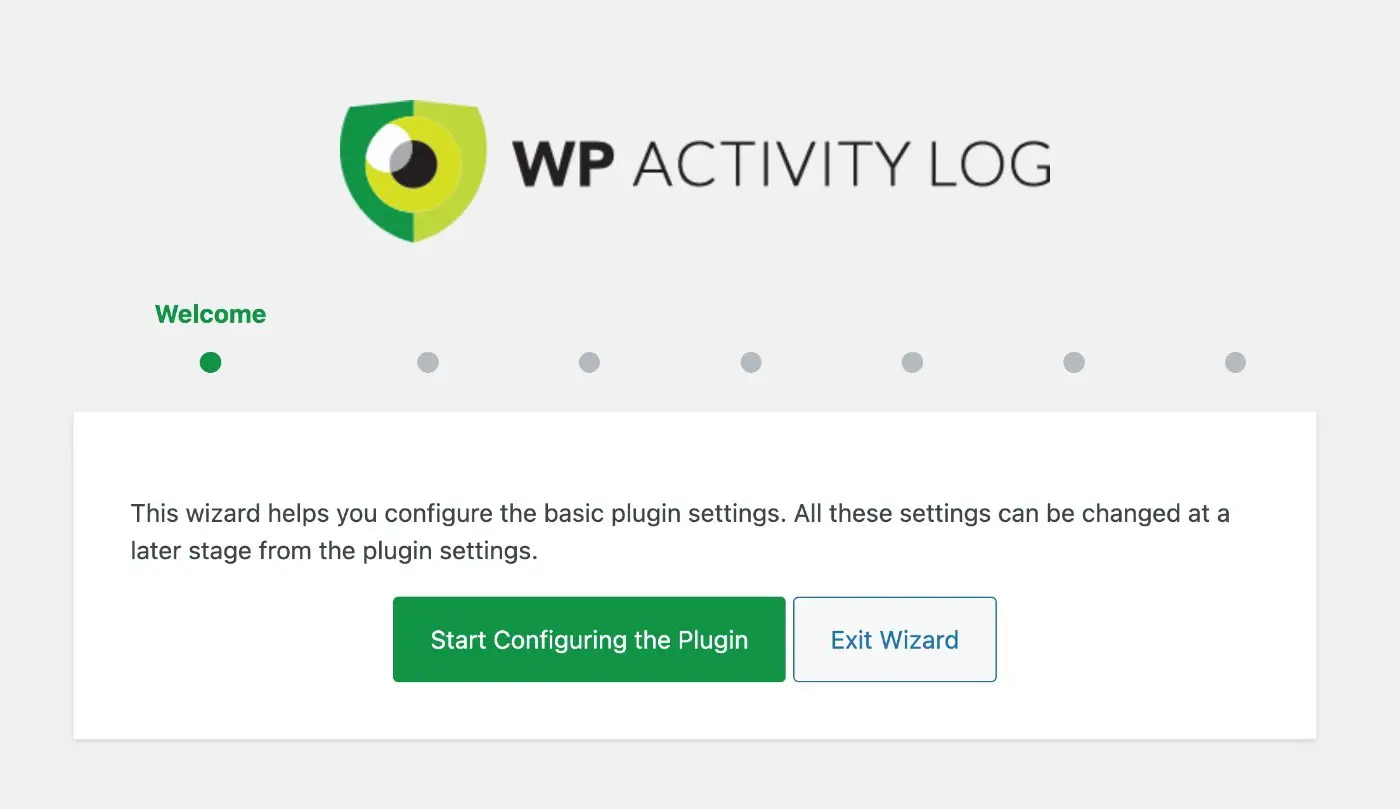
تفاصيل التسجيل
في الخطوة الأولى ، يمكنك اختيار مستوى التفاصيل الذي تريده لسجلات التدقيق الخاصة بك:
- أساسي - نظرة عامة عالية المستوى على الإجراءات.
- Geek - يسجل إلى حد كبير كل إجراء فردي ، كبير أو صغير.
لا تشدد كثيرًا هنا - يمكنك بسهولة تغيير ذلك لاحقًا من إعدادات المكون الإضافي أو إنشاء تكوين تسجيل مخصص خاص بك. ما عليك سوى اختيار الصوت المناسب لك ثم ضبطه حسب الحاجة إذا كنت تريد تفاصيل أكثر أو أقل.
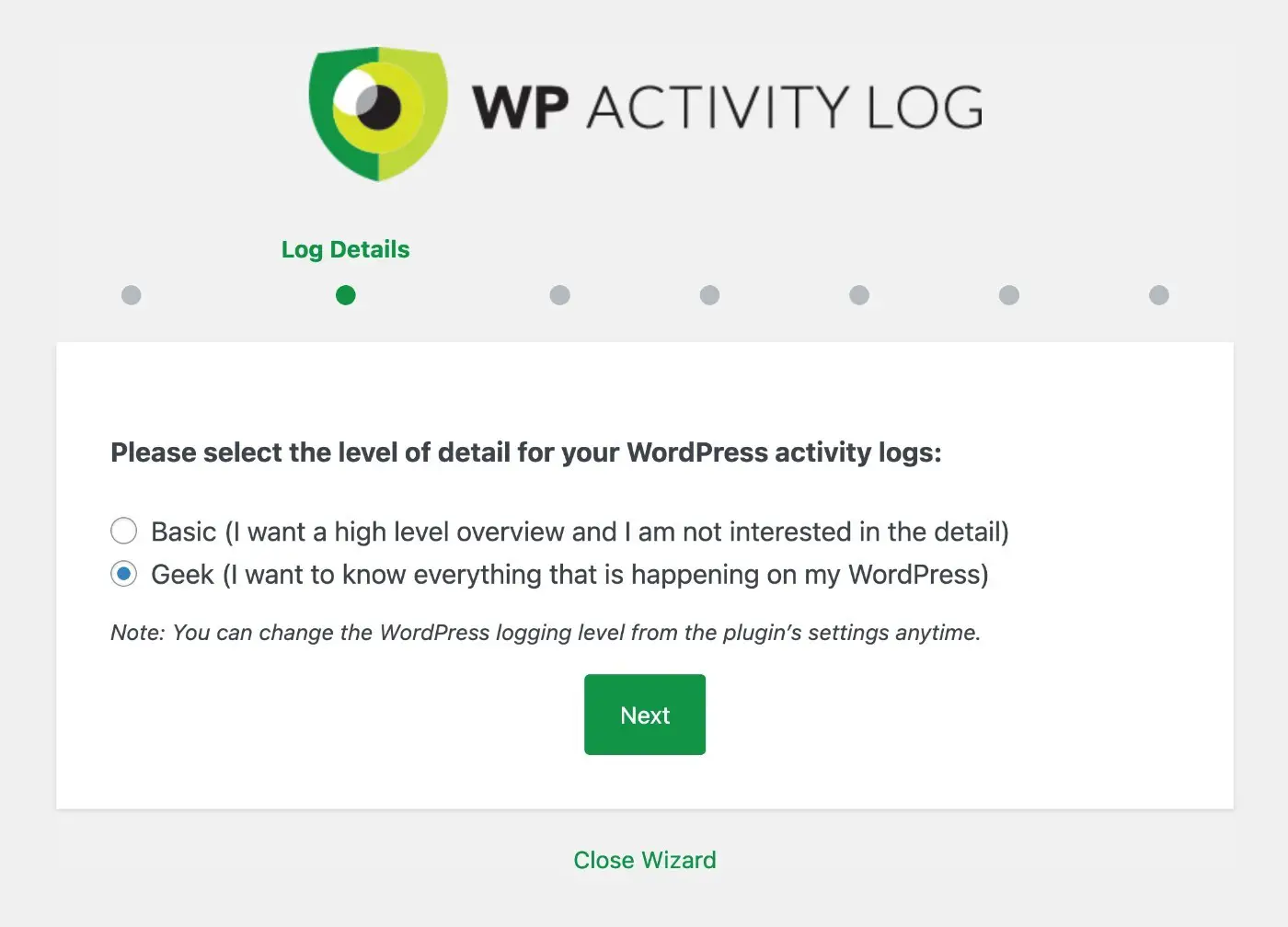
صفحة تسجيل الدخول
بعد ذلك ، يجب أن تشير إلى ما إذا كنت تستخدم صفحة تسجيل دخول مخصصة لموقعك أم لا.
على سبيل المثال ، إذا كان لديك موقع عضوية ، أو دورة تدريبية عبر الإنترنت ، أو متجر تجارة إلكترونية ، فهناك فرصة جيدة لإنشاء صفحة تسجيل دخول مخصصة للواجهة الأمامية بدلاً من إجبار المستخدمين على تسجيل الدخول من صفحة تسجيل الدخول الافتراضية.
من ناحية أخرى ، إذا كان لديك موقع ويب مدونة أو كتيب فقط ، فمن المحتمل ألا يكون لديك صفحة تسجيل دخول مخصصة.
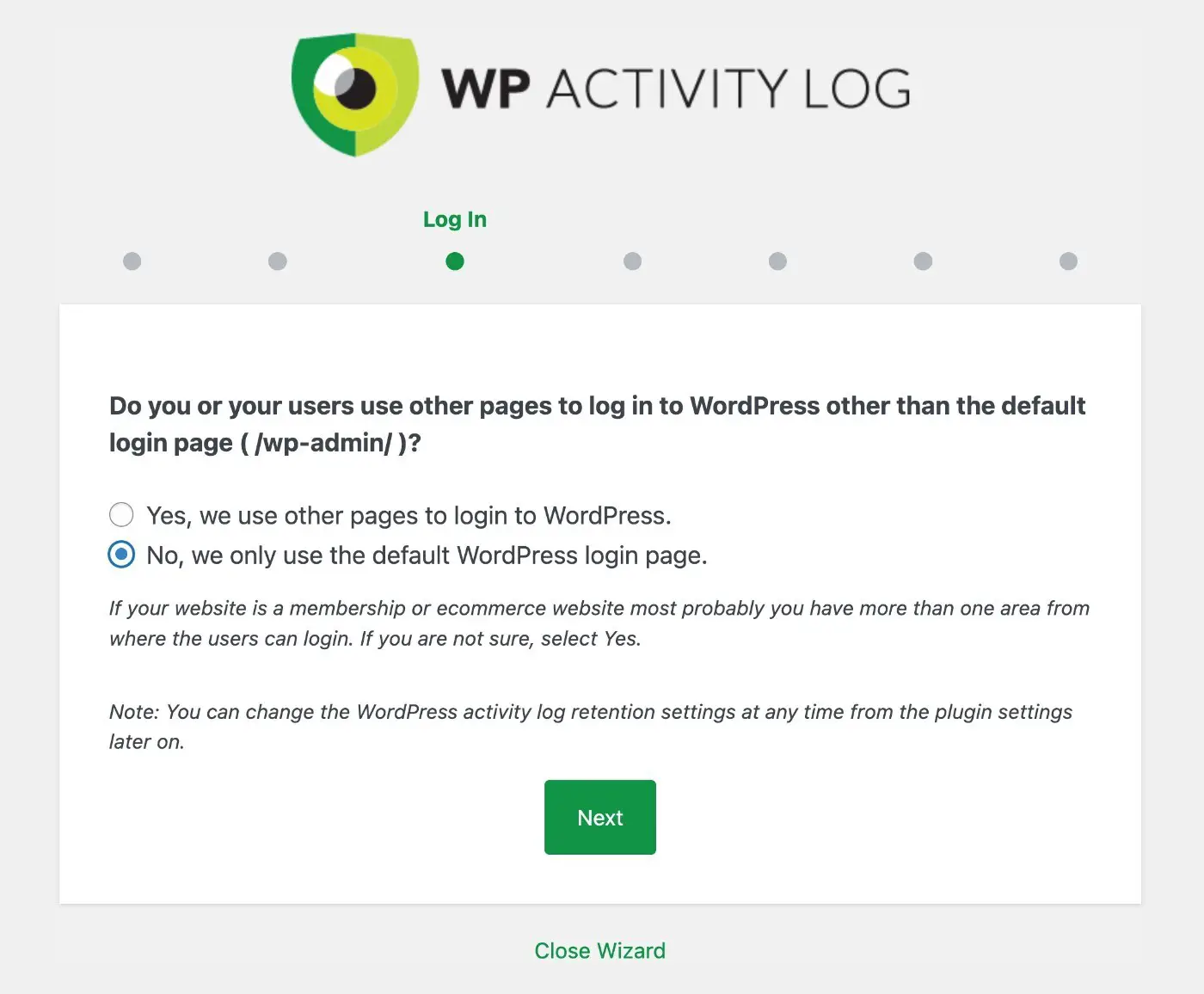
تسجيل المستخدم
بعد ذلك ، اختر ما إذا كنت تسمح للمستخدمين الآخرين بالتسجيل في موقعك أم لا.
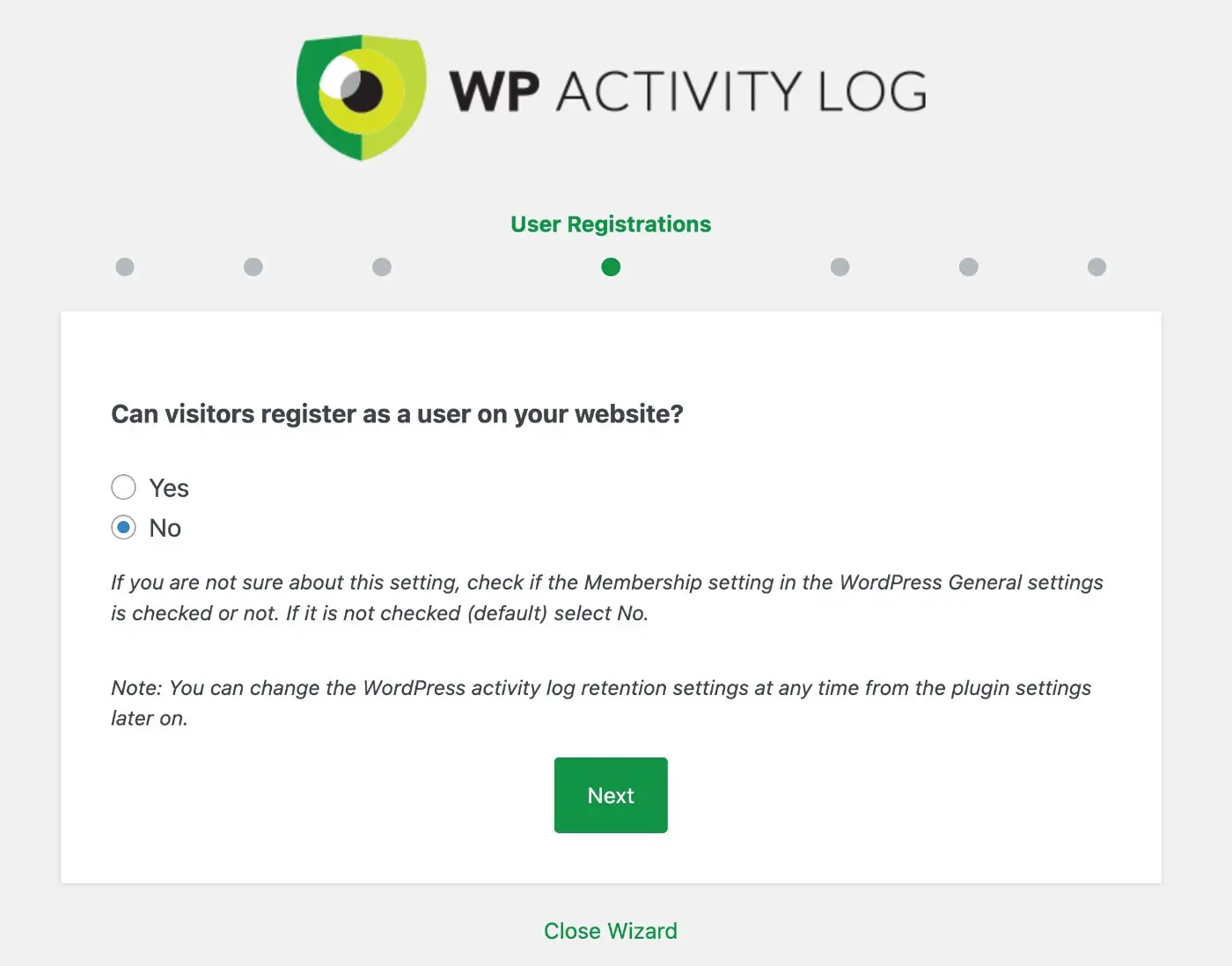
فترة الاحتفاظ بالسجل
بعد ذلك ، اختر المدة التي تريد الاحتفاظ فيها بسجلات أنشطتك. لديك ثلاثة خيارات:
- 6 اشهر
- 12 شهر
- للأبد
يمكنك أيضًا إعداد فترات تسجيل مخصصة في إعدادات المكون الإضافي لاحقًا.
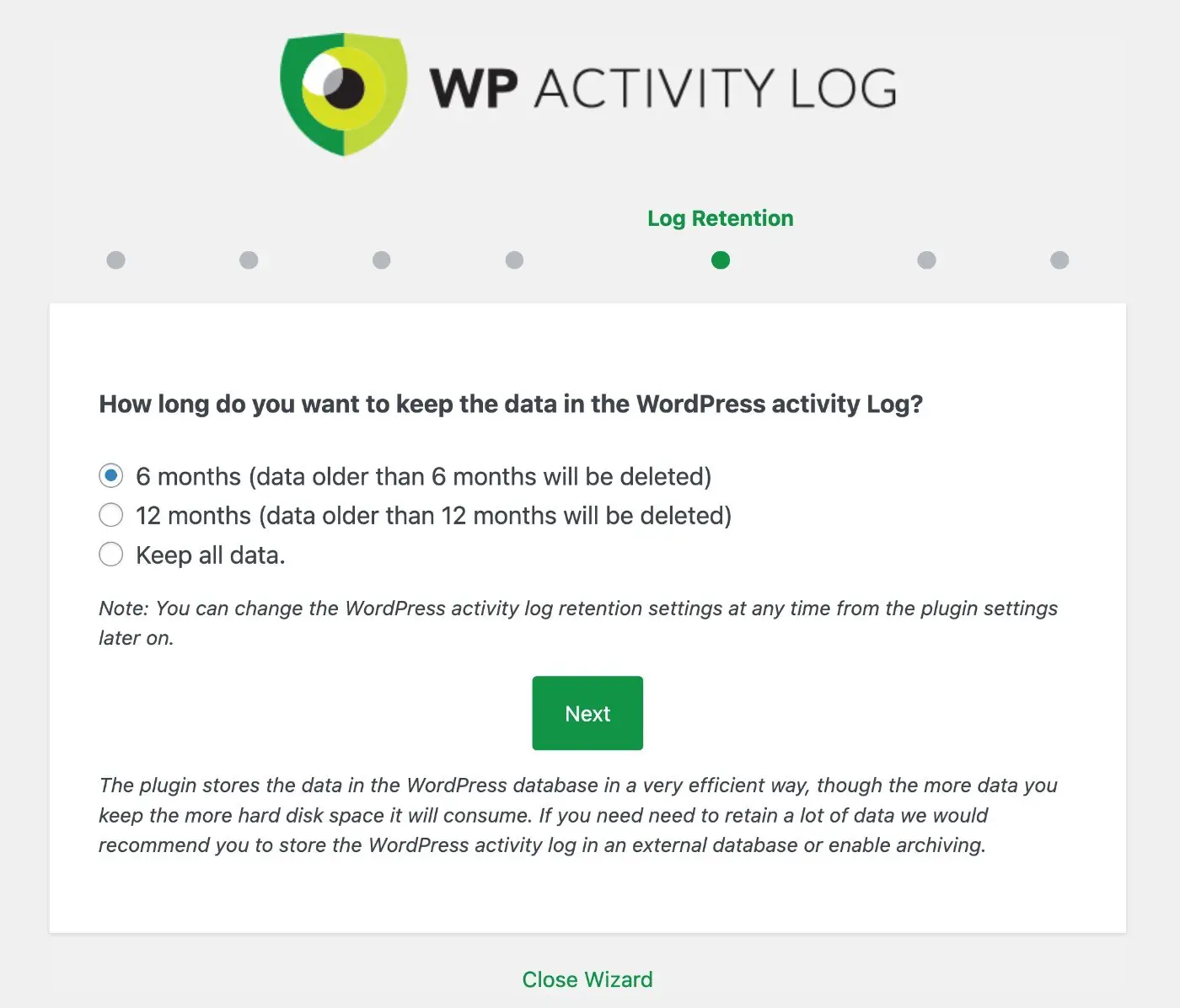
ضع في اعتبارك أن هذه البيانات ستشغل مساحة في قاعدة بيانات موقعك ، والتي يمكن أن تتراكم بمرور الوقت (خاصة بالنسبة لموقع مزدحم للغاية).
إذا كنت ترغب في الاحتفاظ بالبيانات إلى الأبد ، فقد ترغب في تسجيلها في قاعدة بيانات خارجية ( وهي ميزة يدعمها المكون الإضافي ).
بالنسبة لمعظم المواقع ، تعتبر ستة أشهر نقطة انطلاق جيدة - يمكنك دائمًا تمديدها إذا لزم الأمر.
التكامل مع المكونات الإضافية الأخرى
في الشاشة التالية ، سيمنحك المكون الإضافي خيار تثبيت الإضافات لتحسين التوافق مع بعض المكونات الإضافية على موقعك (إن وجد).
على سبيل المثال ، لديّ نماذج Gravity مثبتة ، لذا فهي تقترح امتداد Gravity Forms حتى أتمكن من تتبع النشاط في نماذج Gravity.
إذا كنت تريد هذه القدرة الإضافية على التسجيل ، فيجب عليك تثبيت أي ملحقات ذات صلة.
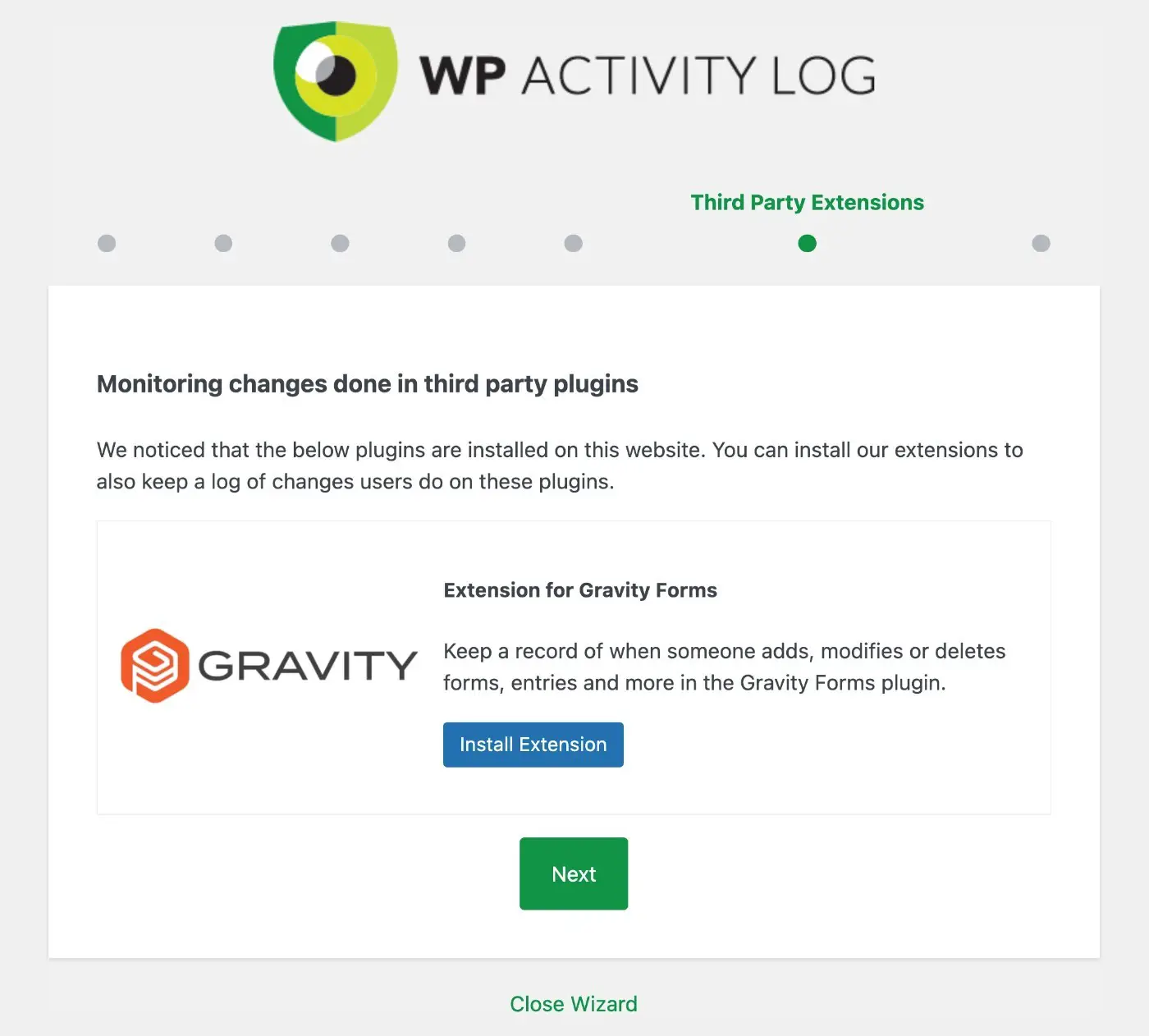
وهذا كل شيء! أنت جاهز تمامًا.
2. عرض سجل النشاط الخاص بك
في هذه المرحلة ، يعمل سجل نشاط WordPress بالفعل.
بينما لا زلت أوصي بتكوين بعض التفاصيل الأخرى (المزيد عن التفاصيل التالية) ، يمكنك القفز إلى السجل الخاص بك على الفور للتعرف على كيفية عمله.
للوصول إليه ، انتقل إلى WP Activity Log → Log Viewer .
من خلال مستوى التسجيل "Geek" ، يمكنك أن ترى أن المكون الإضافي يسجل حرفياً كل إجراء ، حتى وصولاً إلى شيء صغير مثل مجرد فتح منشور ( حتى بدون إجراء تغييرات ).
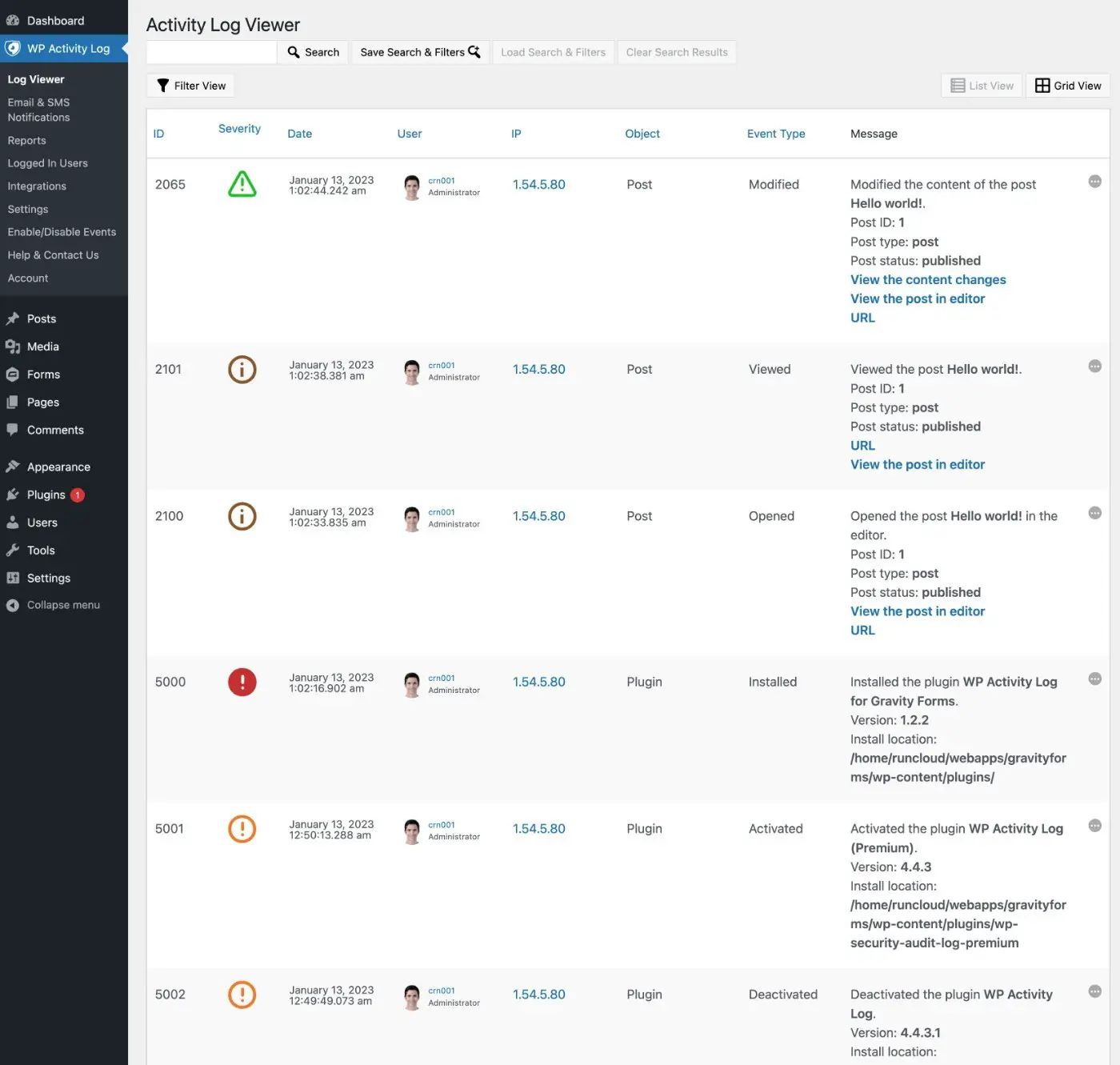
لمساعدتك في العثور على أحداث معينة ، يمكنك البحث بالاسم. أو يمكنك النقر فوق الزر Filter View لتصفية الأحداث حسب التفاصيل مثل:
- مستوى خطورة
- نوع الحدث
- مستخدم
- وقت
- …غيرها الكثير
يمكنك أيضًا حفظ إعدادات التصفية لإعادة استخدامها بسرعة في المستقبل ، وهو أمر مفيد حقًا.
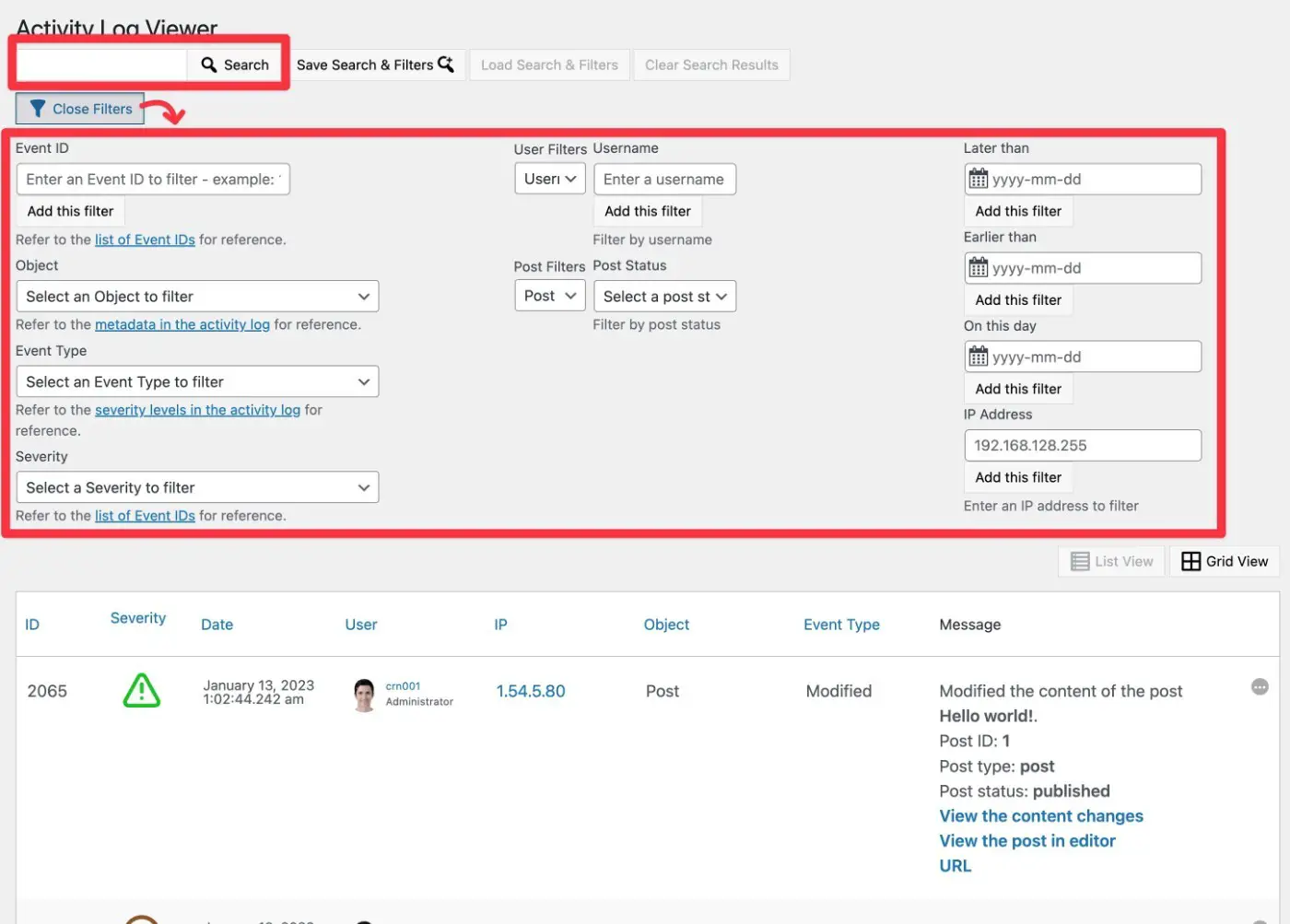
3. تضمين / استبعاد الأحداث التي تريد تتبعها
لمساعدتك في رؤية أحداث التدقيق التي تهمك فقط ، يتيح لك WP Activity Log تضمين الأحداث الفردية أو استبعادها يدويًا من التسجيل ( بالإضافة إلى منحك الاختيار بين مستويات "Geek" و "Basic" المعينة مسبقًا ).

للوصول إلى هذه الإمكانية ، انتقل إلى WP Activity Log → Enable / Disable Events .
هنا ، سترى قائمة طويلة لكل إجراء منفرد يستطيع المكون الإضافي تسجيله.
لتمكين أو تعطيل إجراء معين ، يمكنك استخدام مربعات الاختيار.
يمكنك أيضًا البحث في الإجراءات وتصفيتها للعثور بسرعة أكبر على الإجراء الصحيح.
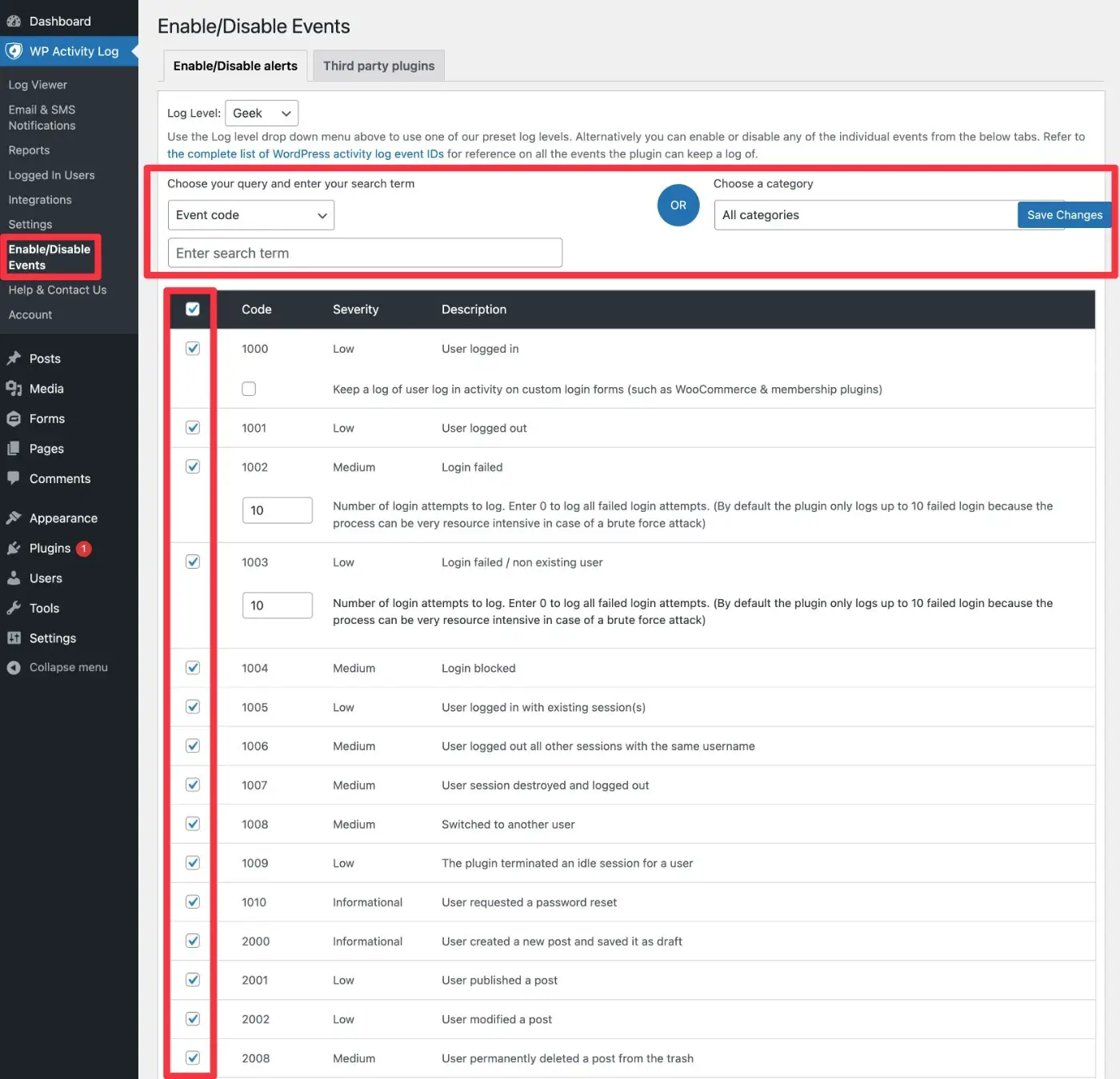
إذا كان لديك العديد من المواقع ، فإن أحد الأشياء الرائعة حقًا هنا هو أنه يمكنك حفظ الإعدادات المسبقة الخاصة بك لإعادة استخدام قواعد التسجيل هذه لاحقًا.
4. إعداد الإخطارات والتقارير
لتجنب الحاجة إلى تصفح سجل نشاطك يدويًا للبقاء على قمة موقعك ، يتيح لك WP Activity Log إعداد إشعارات فورية للأحداث الرئيسية ، بالإضافة إلى التقارير العامة:
- للحصول على إشعارات الوقت الفعلي ، يمكنك استلامها عبر البريد الإلكتروني و / أو الرسائل النصية. تتطلب الرسائل النصية دمج خدمة Twilio.
- بالنسبة للتقارير ، يمكنك استلامها عبر البريد الإلكتروني وتصفحها أيضًا من لوحة معلومات WordPress الخاصة بك.
إشعارات
لإعداد الإشعارات ، انتقل إلى WP Activity Log → إعلامات البريد الإلكتروني والرسائل النصية القصيرة .
هنا ، يمكنك إعداد الإخطارات المضمنة ، والتي تنتشر عبر علامات تبويب مختلفة.
لتمكين إشعار ، ما عليك سوى تحديد المربع وإدخال البريد الإلكتروني الذي تريد إرسال هذا الإشعار إليه.
إذا كنت ترغب في تلقي رسائل نصية ، فستحتاج إلى تثبيت المكون الإضافي المساعد وبعد ذلك يمكنك إدخال رقم هاتف أيضًا.
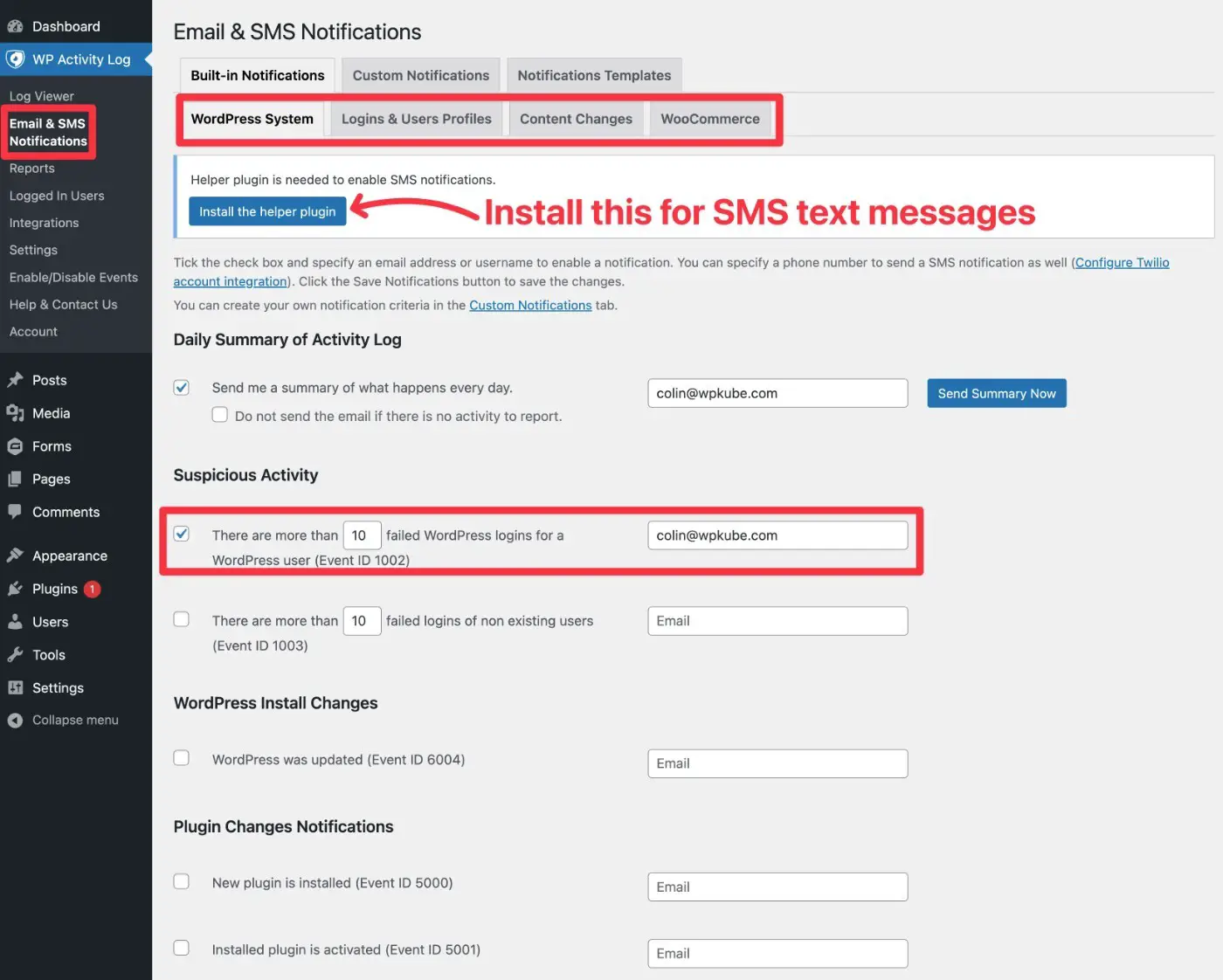
يمكنك أيضًا إعداد إعلامات مخصصة من علامة التبويب "التنبيهات المخصصة" بناءً على أي مجموعة من المشغلات.
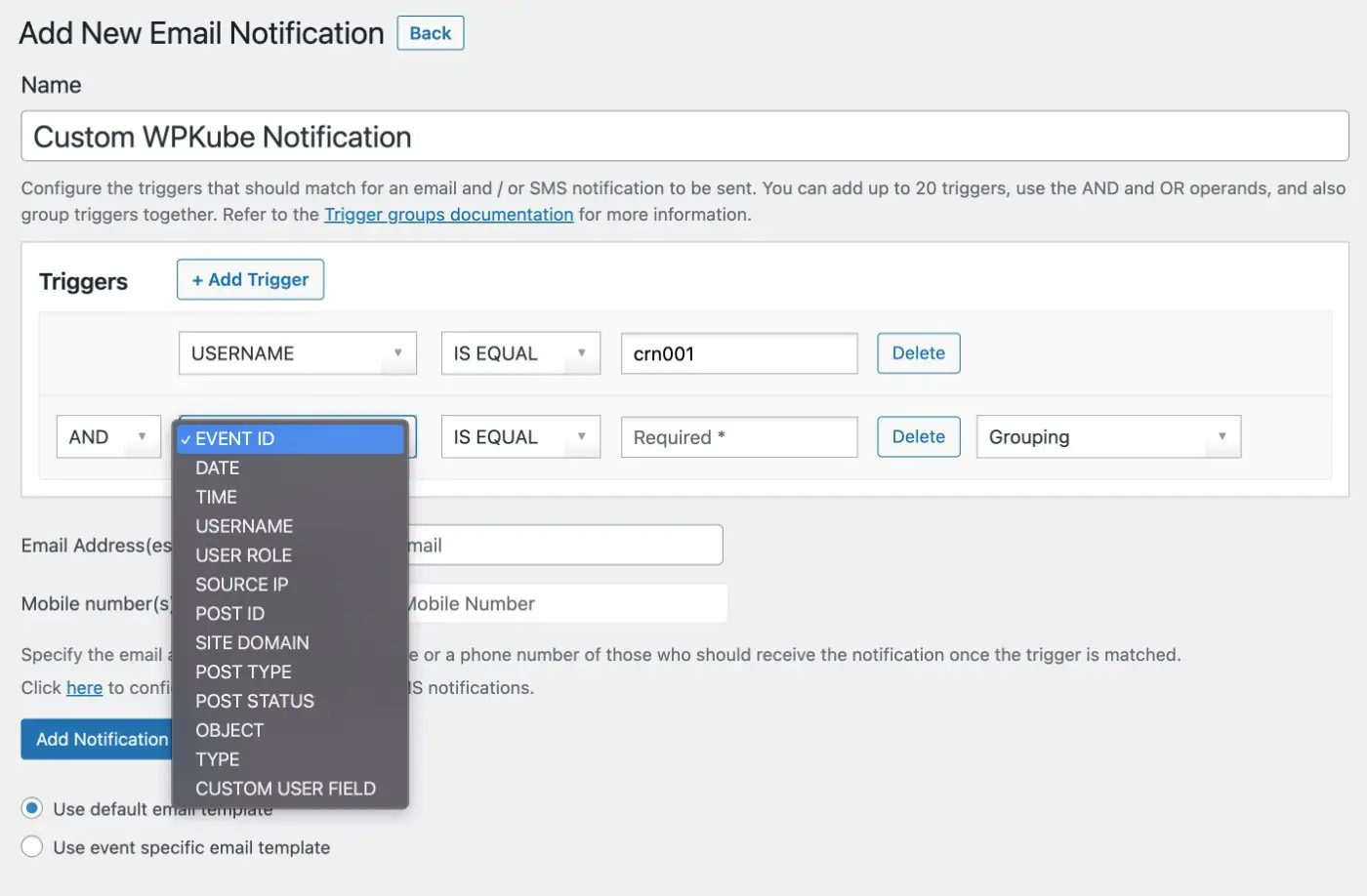
وإذا كنت ترغب في تخصيص قالب البريد الإلكتروني أو الرسائل القصيرة ، فيمكنك القيام بذلك من علامة التبويب قوالب التنبيهات .
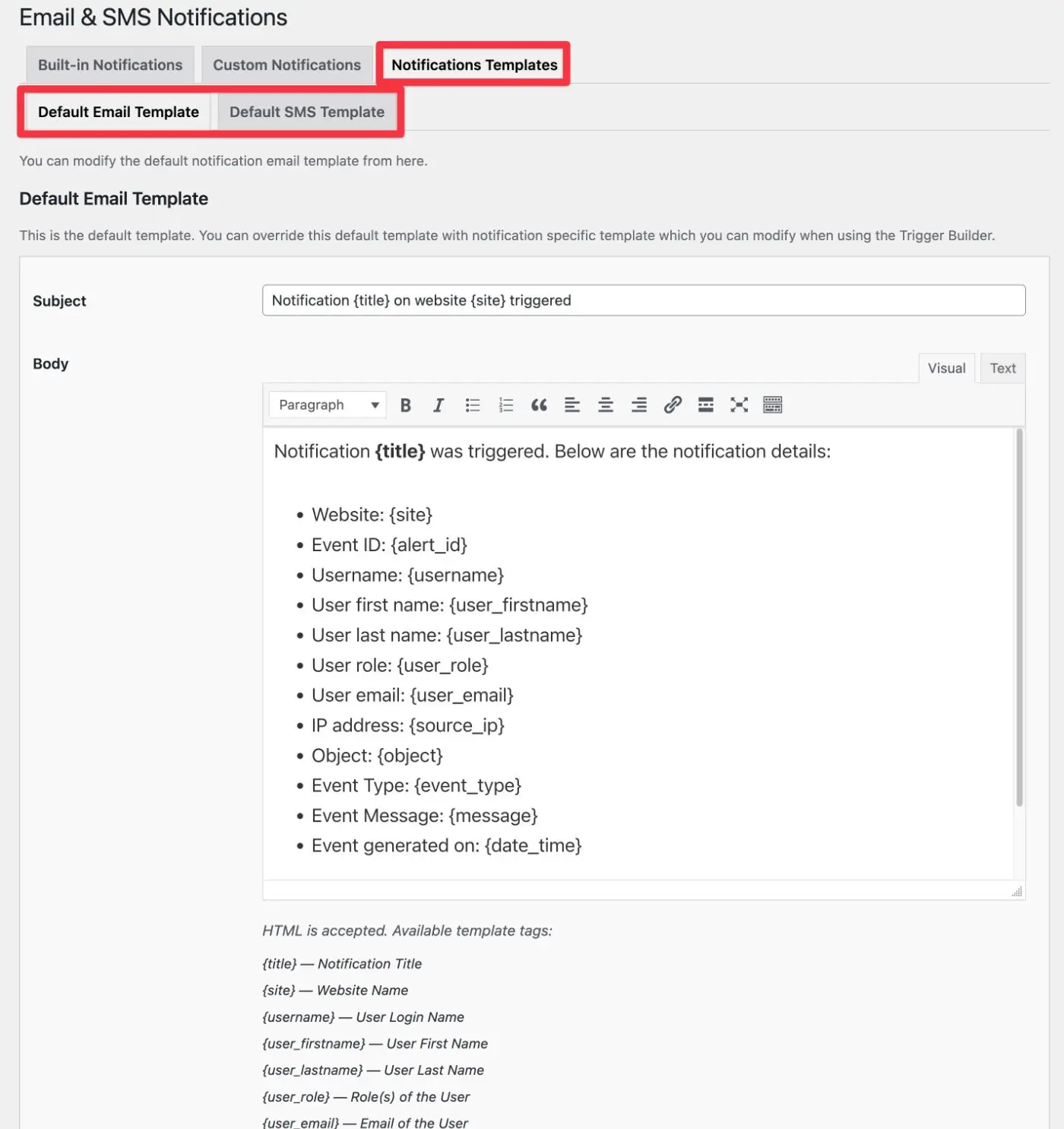
التقارير
لإعداد تقرير ، يمكنك الانتقال إلى WP Activity Log → Reports .
في الجزء العلوي من الواجهة ، يمكنك اختيار نوع التقرير المراد إنشاؤه:
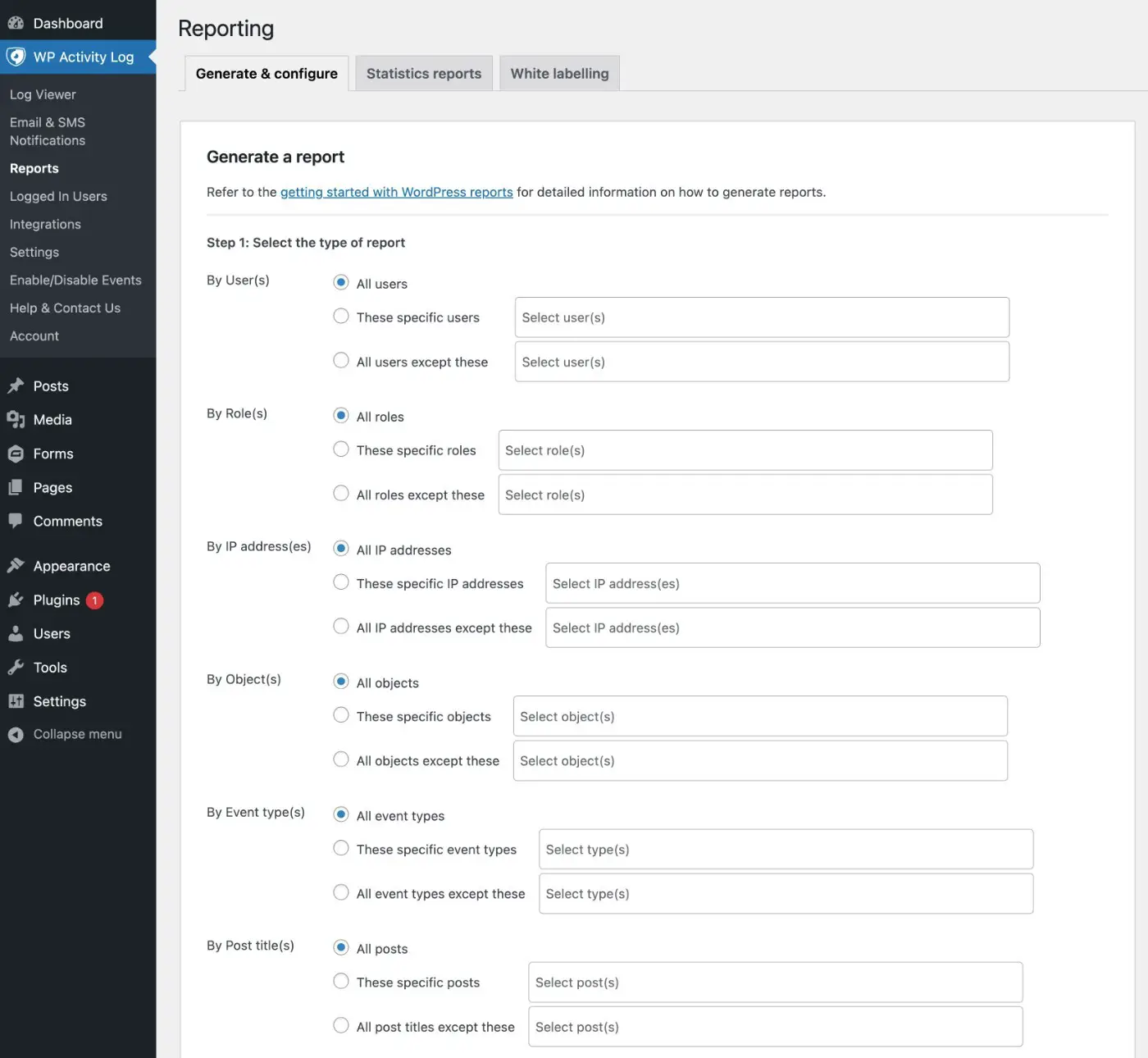
أسفل الشاشة ، يمكنك اختيار تاريخ البدء / الانتهاء وتنسيق التقرير.
يمكنك أيضًا إنشاء تقرير لمرة واحدة أو إعداد جدول زمني تلقائي لإرسال التقرير عبر البريد الإلكتروني.
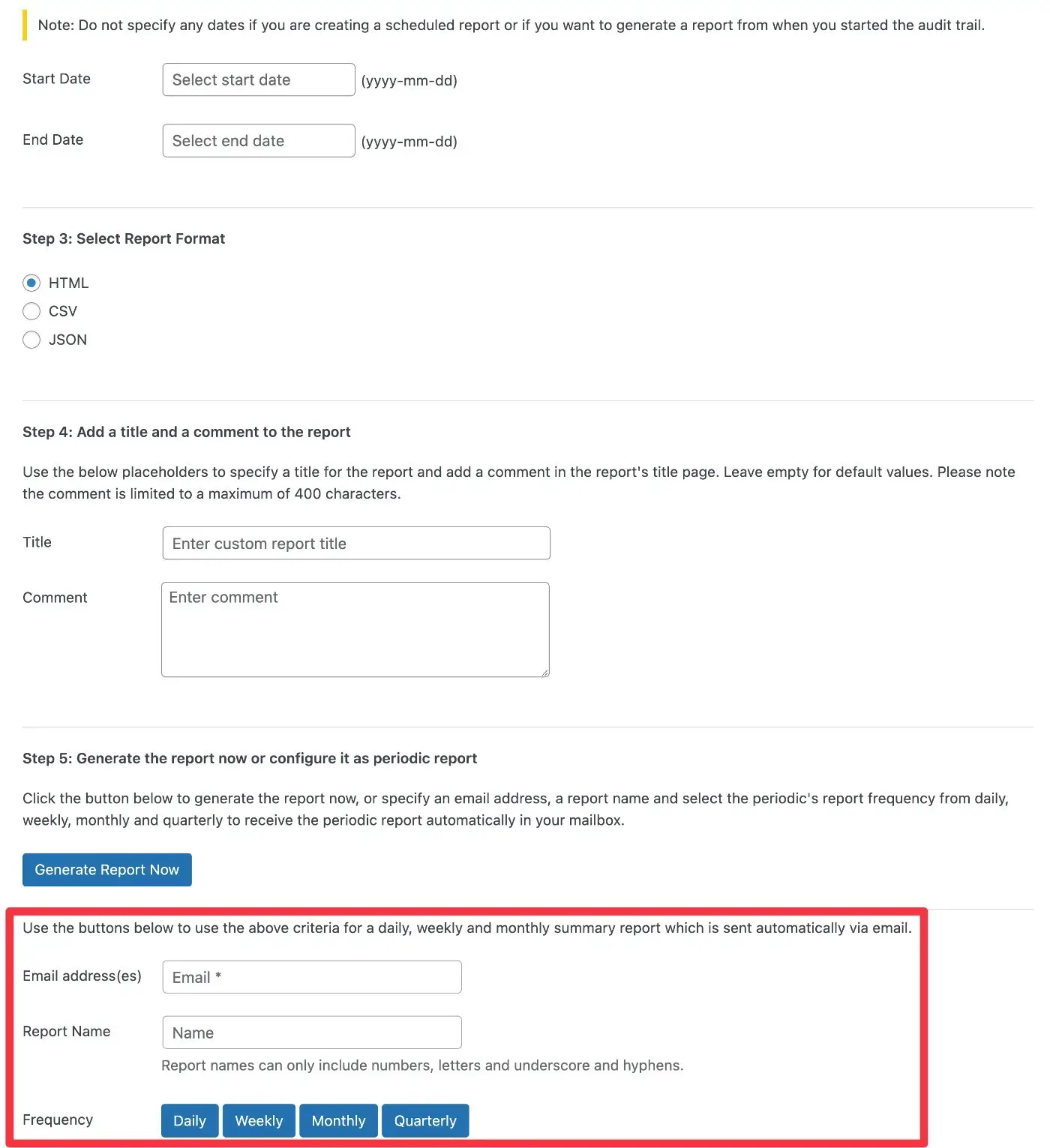
إذا كنت تعمل مع عميل ، فهناك أيضًا خيارات لتسمية هذه التقارير.
5. قم بإعداد التسجيل الخارجي أو عمليات التكامل الأخرى
هذه الخطوة اختيارية بنسبة 100٪…
ولكن بالنسبة لحالات الاستخدام الأكثر تقدمًا ، يمنحك WP Activity Log أيضًا خيار دمج / نسخ السجل الخاص بك مع خدمات الجهات الخارجية ، وأرشفة سجلاتك في خدمات الجهات الخارجية ، و / أو تخزين سجل نشاطك في قاعدة بيانات خارجية ( بدلاً من قاعدة بيانات موقع WordPress الخاص بك ).
إذا كنت ترغب في استخدام هذه الوظيفة ، فيمكنك إعدادها بالانتقال إلى WP Activity Log → Integrations .
تتضمن كل علامة تبويب في هذه الواجهة إرشادات حول كيفية إعداد كل شيء.
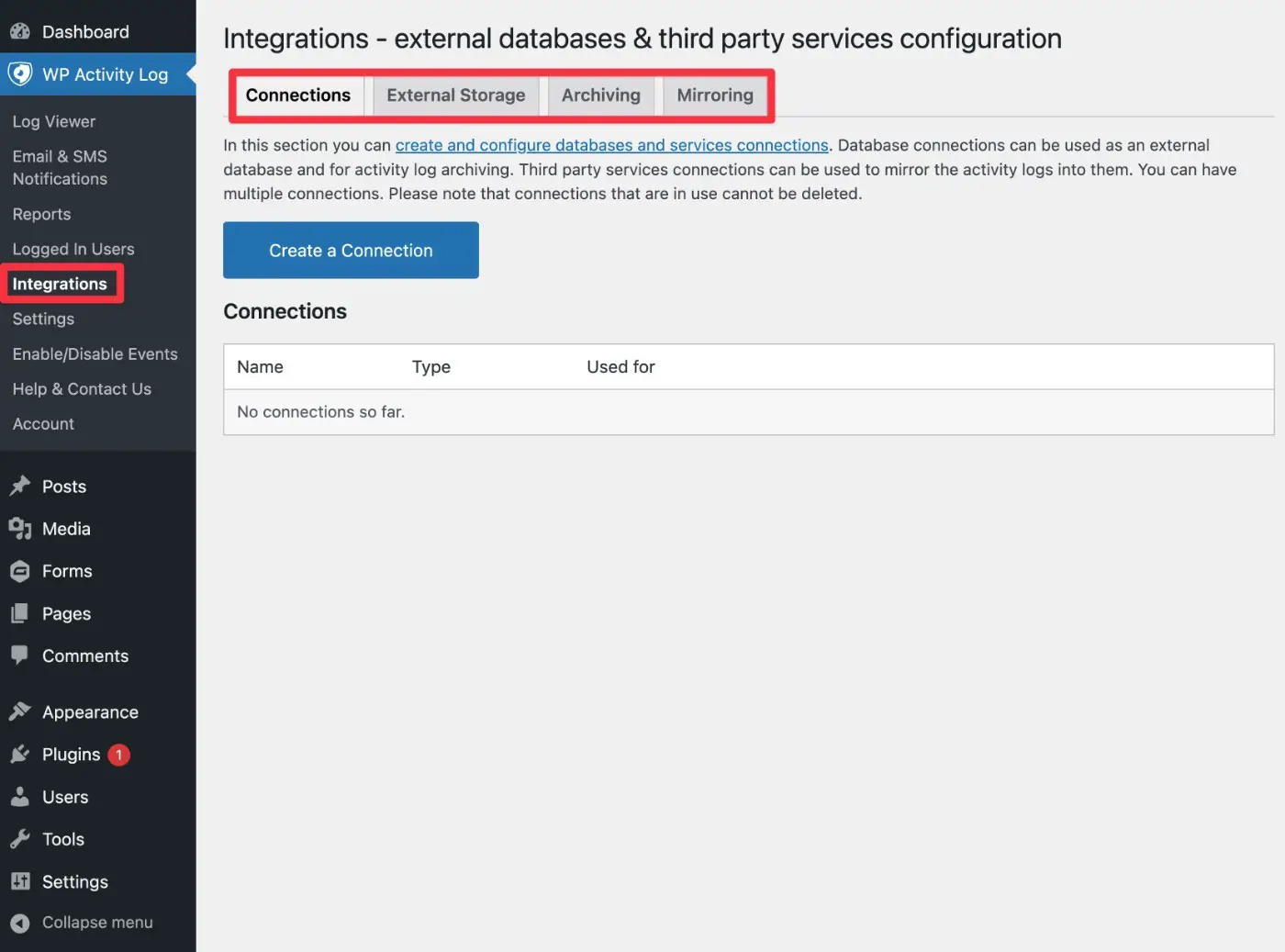
6. اكتشف إعدادات البرنامج المساعد الأخرى
بينما يجب أن يعمل التكوين الافتراضي للمكون الإضافي بشكل جيد لمعظم المواقع ، فإنك تحصل على منطقة إعدادات مفصلة قد ترغب في استكشافها لمعرفة ما إذا كنت تريد تعديل أي شيء.
يمكنك الوصول إلى هذا بالانتقال إلى WP Activity Log → Settings .
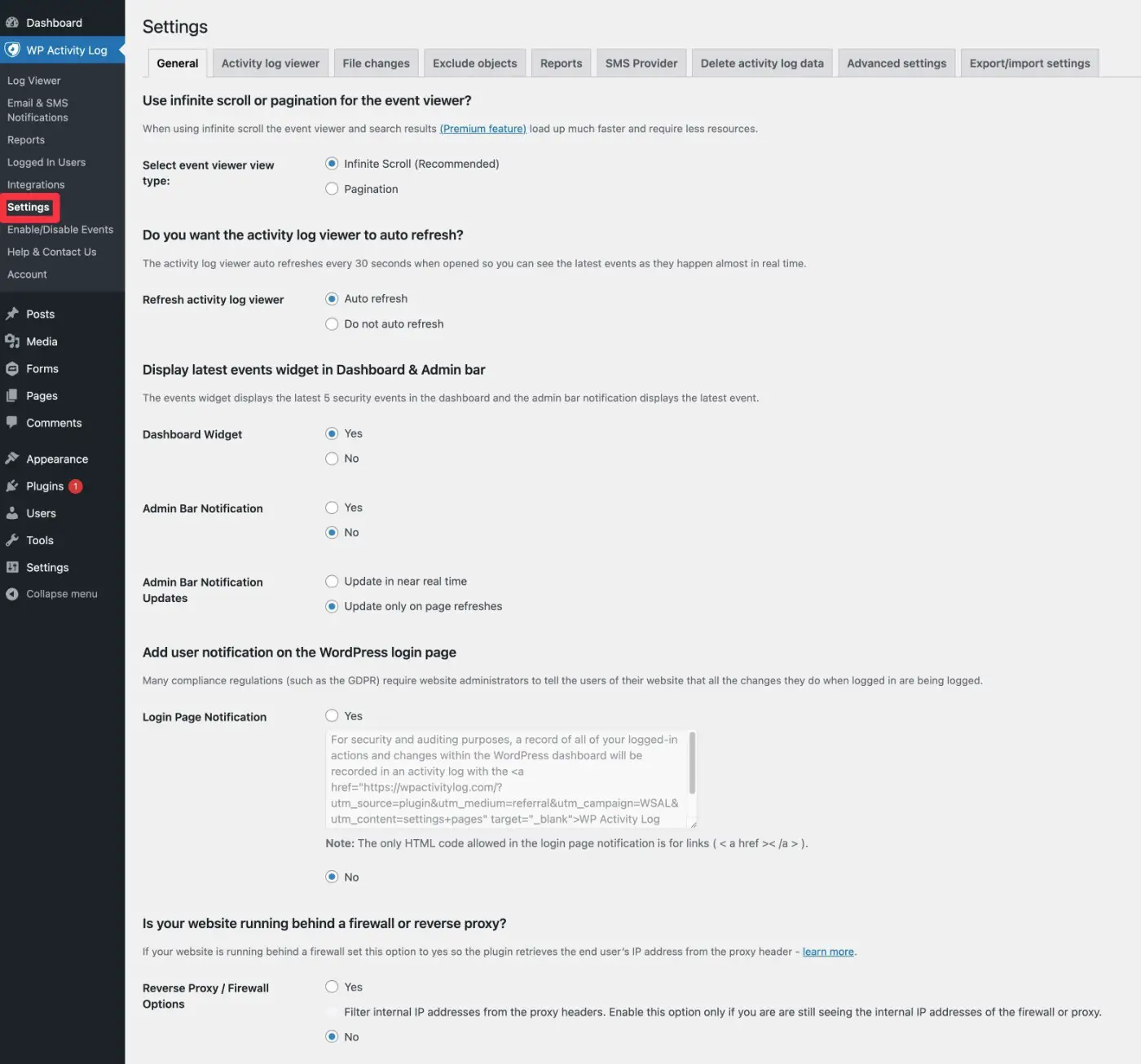
7. إدارة المستخدمين المسجلين
أخيرًا ، يمنحك WP Activity Log أيضًا أداة لإدارة المستخدمين الذين قاموا بتسجيل الدخول على موقعك ، والتي يمكنك الوصول إليها في WP Activity Log ← المستخدمون المسجلون للدخول .
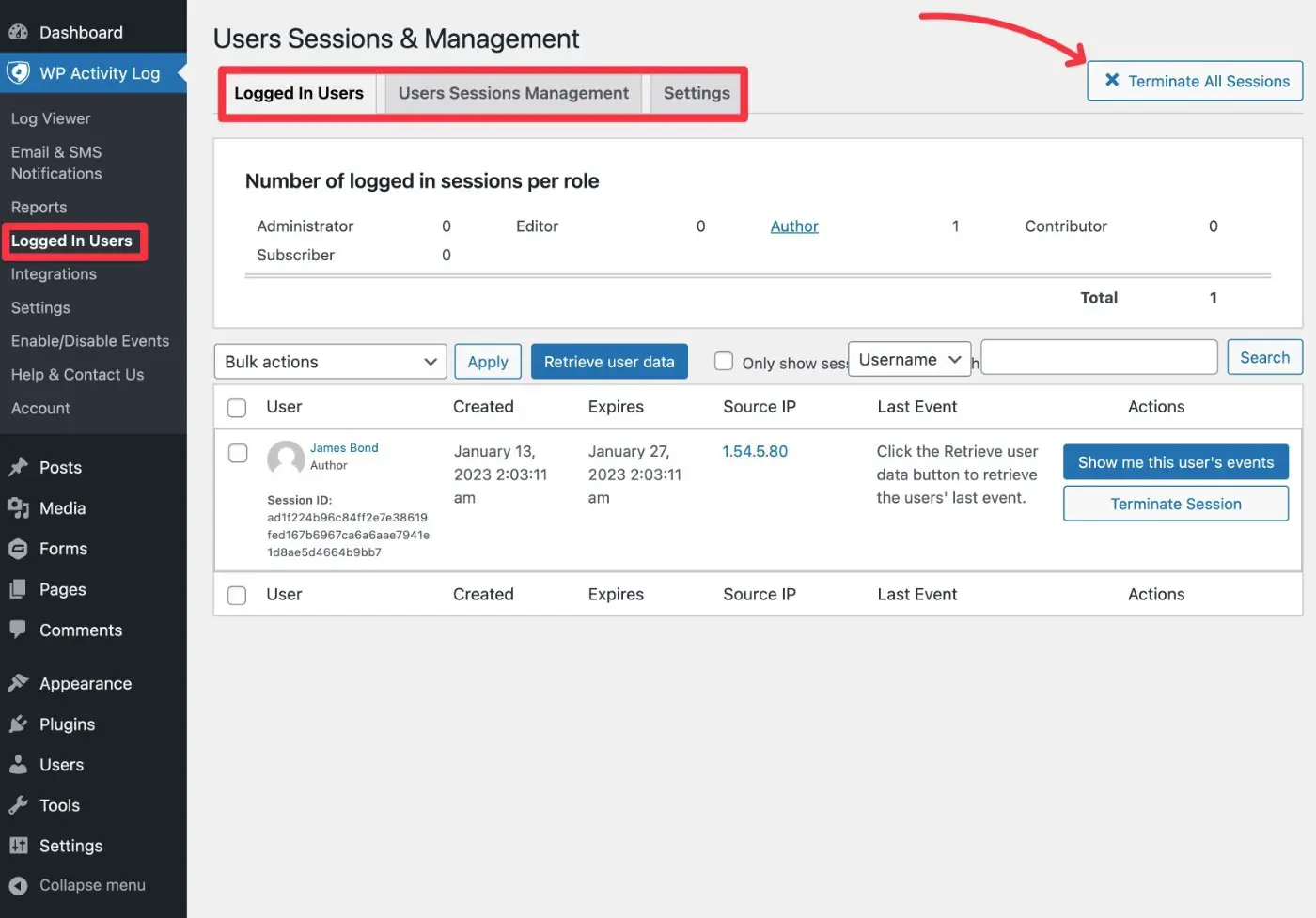
يمكنك بسهولة إنهاء الجلسات للمستخدمين الفرديين أو جميع المستخدمين مرة واحدة.
يمكنك أيضًا إعداد سياسات الجلسة ، مثل حظر شخصين مختلفين من تسجيل الدخول باستخدام نفس اسم المستخدم في وقت واحد.
يمكن أن يكون هذا رائعًا لمنع مشاركة الحساب على موقع عضويتك أو الدورة التدريبية عبر الإنترنت.
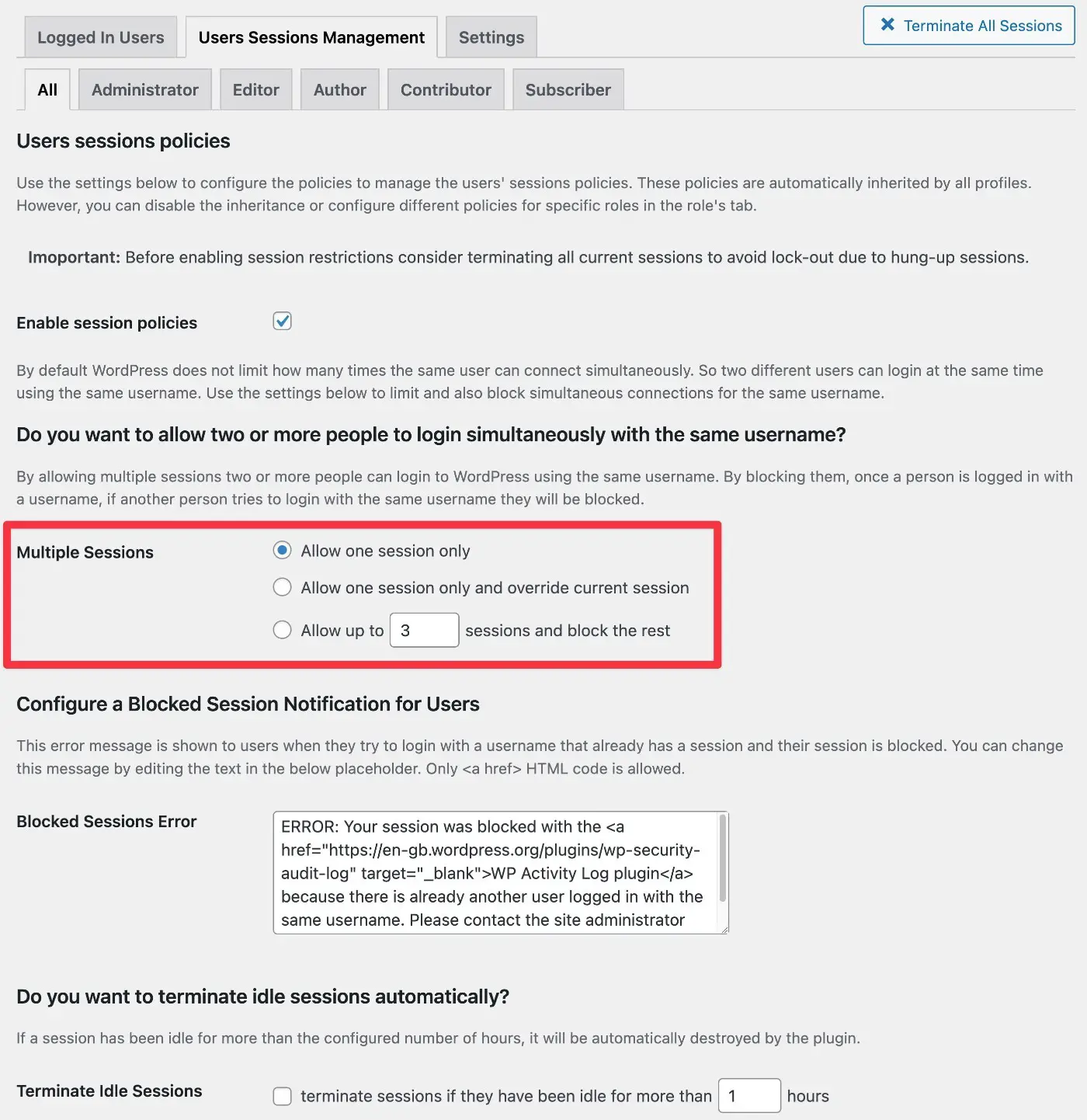
تسعير سجل نشاط WP
يأتي WP Activity Log في إصدار مجاني على WordPress.org ثم إصدار متميز يضيف المزيد من الميزات.
إذا كنت جادًا بشأن رغبتك في تسجيل نشاط مستخدم WordPress ، فربما تريد الإصدار المتميز. ومع ذلك ، حتى الإصدار المجاني وحده مفيد.
بينما يتضمن الإصدار المجاني وظائف التسجيل الأساسية ، فإن الإصدار المتميز يضيف الكثير من الميزات لمساعدتك على العمل بكفاءة أكبر:
- إشعارات البريد الإلكتروني الفورية وتنبيهات الرسائل القصيرة - مع الإصدار المجاني ، تحتاج إلى التحقق يدويًا من سجل نشاط موقعك. ولكن إذا قمت بالترقية ، يمكنك تلقي إشعارات فورية بالتغييرات المهمة ، مما يساعدك على الاستجابة للمشكلات المحتملة بشكل أسرع كثيرًا.
- التقارير المجدولة التلقائية - للحصول على طريقة أخرى لإدارة نشاط موقعك بشكل أفضل ، يمكنك إعداد تقارير تلقائية لمعرفة نشاط الموقع الإجمالي أو حتى النشاط لمستخدم معين فقط. يمكنك أيضًا تلقي هذه التقارير عبر البريد الإلكتروني وفقًا لجدول تحدده.
- إدارة جلسة المستخدم - تحصل على عرض في الوقت الفعلي لكل مستخدم قام بتسجيل الدخول إلى موقعك. يمكنك أيضًا تقييد الجلسات المتزامنة ، وإنهاء جلسة تسجيل دخول المستخدم عن بُعد ، وتسجيل خروج المستخدمين غير النشطين تلقائيًا.
- تخزين السجلات الخارجية - يمكنك تخزين سجلاتك أو نسخها المتطابق أو أرشفتها في قواعد بيانات خارجية أو خدمات جهات خارجية.
إذا كنت تريد هذه الميزات المتميزة ، فإن WP Activity Log يبدأ عادةً بسعر 99 دولارًا.
ومع ذلك ، إذا كنت تستخدم رمز قسيمة WP Activity Log الحصري ، فيمكنك الحصول على خصم 20٪ على أي ترخيص.
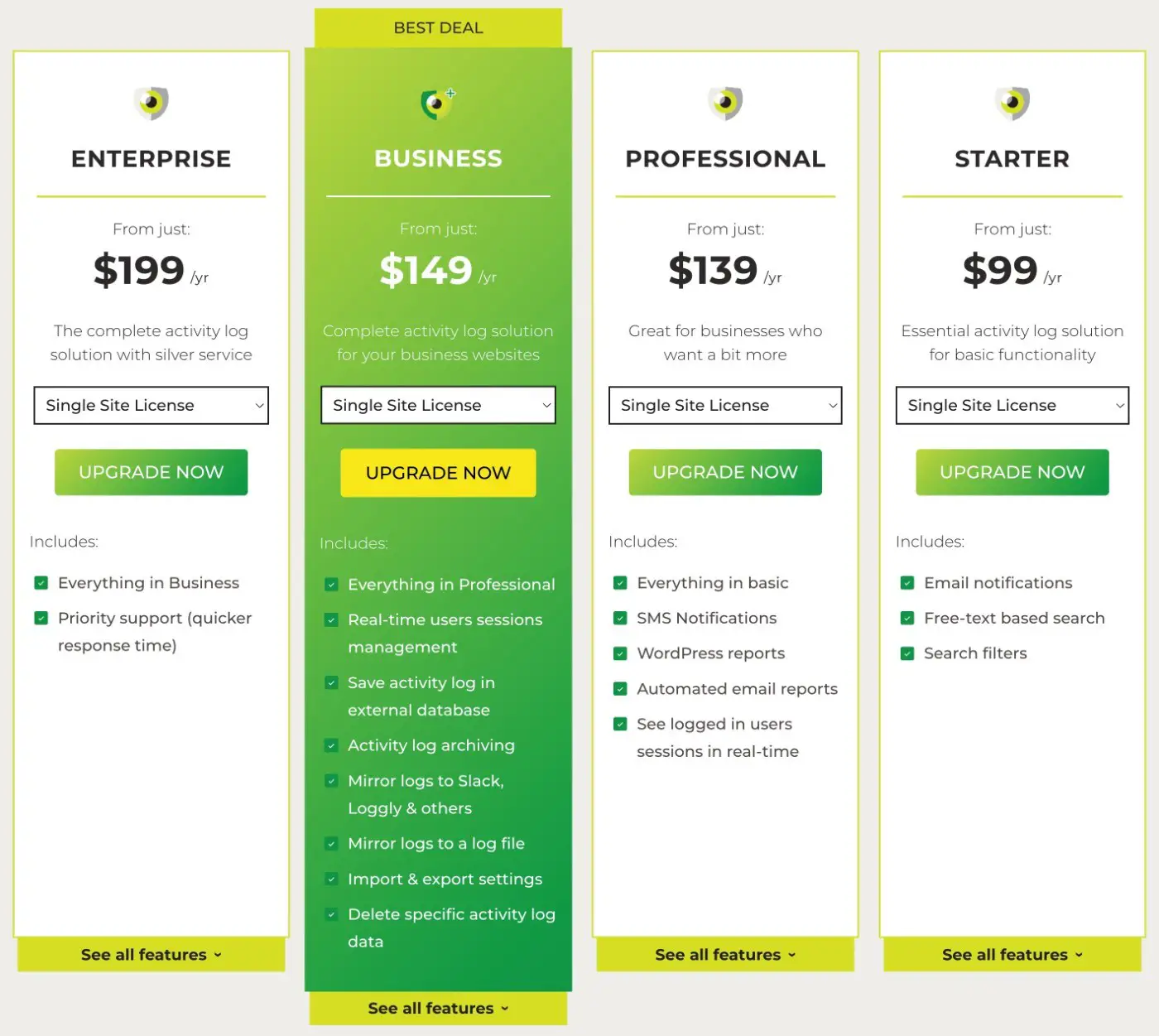
فيما يلي أسعار ترخيص الموقع الواحد عند استخدام قسيمة WP Activity Log الخاصة بنا:
- المبتدئ - 79 دولارًا ( عادةً 99 دولارًا )
- محترف - 111 دولارًا ( عادةً 139 دولارًا )
- الأعمال - 119 دولارًا ( عادة 149 دولارًا )
- المؤسسة - 159 دولارًا ( عادةً 199 دولارًا )
فيما يلي مقارنة الميزات الكاملة للخطط المختلفة:
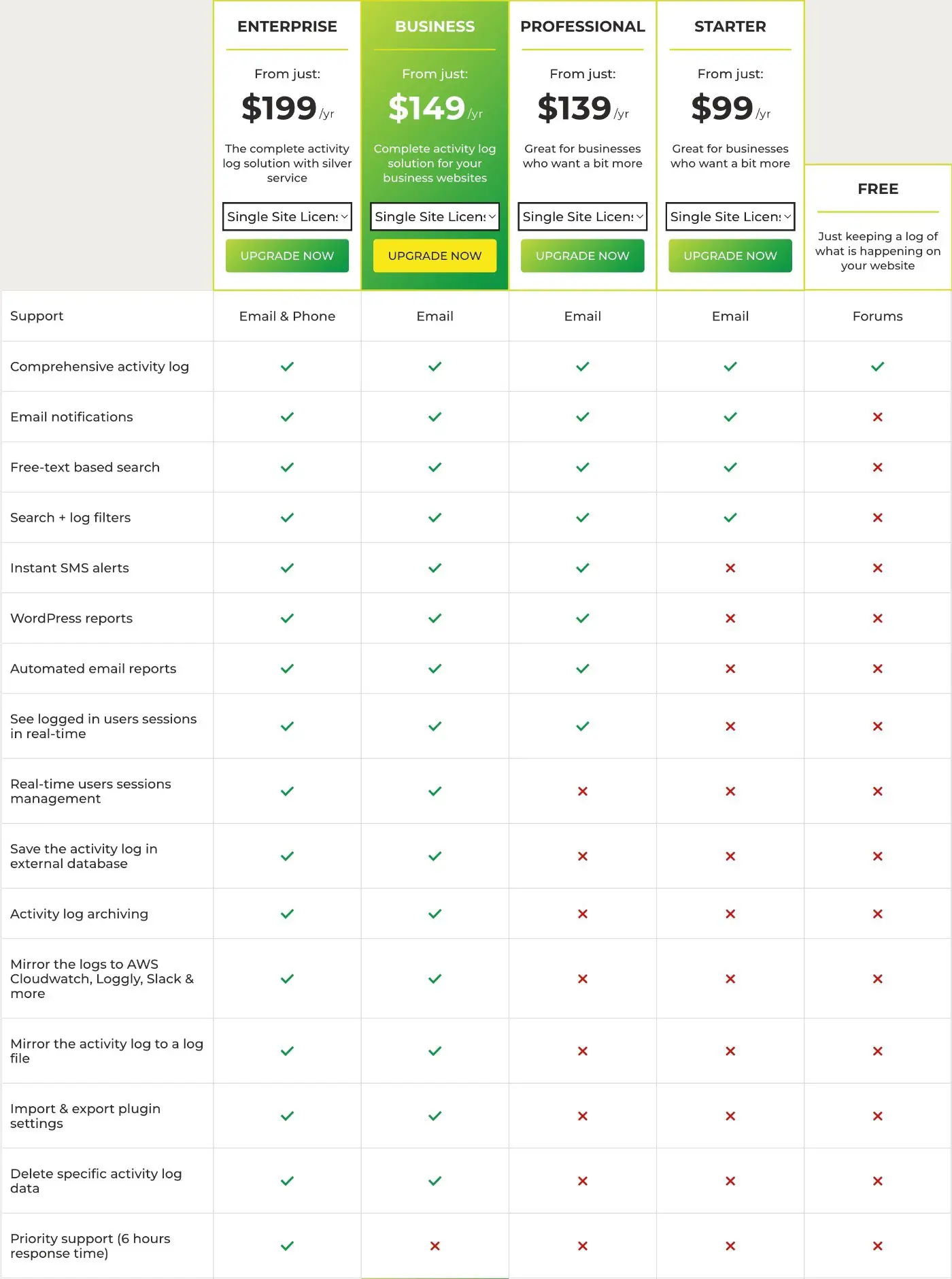
الأفكار النهائية حول مراجعة سجل نشاط WP
بشكل عام ، يقدم WP Activity Log أحد أفضل الحلول لإعداد تسجيل النشاط على موقع WordPress الخاص بك.
يمكن أن يعمل من أجل تسجيل تدقيق الأمان ، بالإضافة إلى مساعدتك بشكل عام في تتبع نشاط المستخدم على موقع الويب الخاص بك ، والمدونة ، وموقع العضوية ، والدورة التدريبية عبر الإنترنت ، ومتجر WooCommerce ، والمزيد.
هناك نسخة مجانية قادرة على WordPress.org. ومع ذلك ، إذا كنت جادًا بشأن التسجيل ، فإنني أوصي بشراء الإصدار المتميز.
تستحق ميزات الإعلام والإبلاغ وحدها المال مقابل مواقع الويب الجادة لأنها توفر عليك من الحاجة إلى التحقق يدويًا من السجل كل يوم وتساعدك على اكتشاف المشكلات بشكل أسرع.
إذا كنت تريد توفير بعض المال ، فيمكنك استخدام قسيمة WP Activity Log الحصرية للحصول على خصم 20٪ على أي ترخيص.
احصل على WP Activity Log
هل لا يزال لديك أي أسئلة حول مراجعة WP Activity Log أو كيفية إعداد سجل نشاط WordPress على موقعك؟ اسمحوا لنا أن نعرف في التعليقات!
